
Nel prossimo articolo daremo uno sguardo all'editor Fotoxx 17.08. Questo è un programma gratuito di editing di immagini open source. Ci consentirà di importare immagini RAW ed eseguire tutte le elaborazioni di queste.
In questo post vedremo come installare l'ultima versione pubblicata di questo programma. Qualche tempo fa questo programma è stato discusso in a precedente articolo scritto in questo blog da un collega. L'obiettivo di questo programma è soddisfare le esigenze di fotografi professionisti e dilettanti. Tutte le possibilità che questo programma ci offre non gli impediscono di essere veloce e facile da usare.
Caratteristiche generali dell'editor Fotoxx 17.08
L'editor Fotoxx ha molti strumenti di modifica che vanno oltre le basi. Lo faremo immagini corrette con problemi gravi (sottoesposta, falsi colori, sfocata, illuminazione irregolare, sfondo sfocato o annebbiato). Le finestre popup possono essere utilizzate per visualizzare più immagini in qualsiasi scala.
Fotoxx utilizza i file di immagine ovunque si trovino, non spostandoli né duplicandoli. Questa applicazione creerà un indice per la ricerca rapida di immagini e immagini in miniatura per le schermate di Fast Gallery. Avremo a nostra disposizione Gallerie di Immagini. Devono essere utilizzati per visualizzare i risultati della ricerca per immagini e album. Le miniature sono state ingrandite a 512 pixel per consentire gallerie più veloci quando si utilizzano visualizzazioni di miniature di grandi dimensioni.
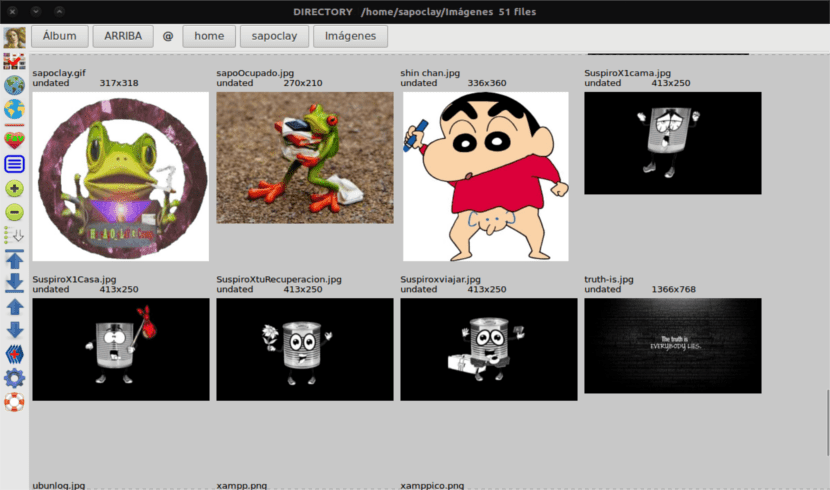
Il programma metterà a disposizione degli utenti il file tipiche funzioni batch come copiare, spostare, rinominare, ridimensionare, posizione verticale, convertire il formato e aggiungere / rivedere i metadati tra gli altri. Sono disponibili vari strumenti per ridimensionare e modellare: ridimensionare, ruotare, correggere la visualizzazione, appiattire le pagine curve, deformare l'immagine, ecc. Le immagini modificate possono essere salvate come JPEG, TIFF (8/16 bit / colore) o PNG (8/16 bit).
La funzione "cp filename" è stata sostituita da un'altra chiamata copyfile (). Con questo, si è ottenuto che le funzioni batch siano sicurezza contro i caratteri speciali nei nomi.
L'editor di Fotoxx ce lo permetterà visualizzare i file video come immagini (frame iniziale) e le miniature della galleria.
Se hai bisogno di saperne di più sulle molte funzionalità che questo programma può offrire agli utenti, puoi controllarle tutte su il sito web del progetto.
Come installare l'editor Fotoxx 17.08 su Ubuntu
El Repository GetDeb offre i pacchetti più recenti per Ubuntu 16.04, Ubuntu 17.04 e loro derivati. È possibile scaricare il pacchetto .deb da quanto segue link. Se preferisci installarlo dal repository dovremo aprire il terminale (Ctrl + Alt + T). Quando si apre, devi solo incollare il seguente comando.
sudo sh -c 'echo "deb http://archive.getdeb.net/ubuntu $(lsb_release -sc)-getdeb apps" >> /etc/apt/sources.list.d/getdeb.list'
Il prossimo passo da seguire sarà scaricare e installare la chiave del repository.
wget -q -O - http://archive.getdeb.net/getdeb-archive.key | sudo apt-key add -
Se disponi di una versione precedente del software che installeremo, puoi aggiornare il programma tramite Update Manager. Se vuoi installarlo per la prima volta sul tuo computer, puoi farlo eseguendo i seguenti comandi nel terminale (Ctrl + Alt + T).
sudo apt update && sudo apt-get install fotoxx
Se non vuoi dover aggiungere il repository al tuo computer, puoi scaricare il codice e compilarlo. Anche questo non presenterà molti problemi. Dovrai aprire un terminale (Ctrl + Alt + T) e digitare quanto segue.
wget www.kornelix.net/downloads/tarballs/fotoxx-17.08.2.tar.gz tar -xzf fotoxx-17.08.2.tar.gz cd fotoxx-17.08.2 make sudo make install
Disinstalla l'editor Fotoxx da Ubuntu
Quando si desidera rimuovere questo programma dal computer e se lo si è installato dal repository, eliminarlo sarà un'operazione semplice. Esegui il seguente comando dal terminale (Ctrl + Alt + T).
sudo apt-get remove --autoremove fotoxx
Per sbarazzarsi del repository, puoi farlo dall'applicazione software e navigare nella scheda "Altro software".
Se stai cercando un po 'più leggero e più facile da usare di GIMP, potrebbe essere interessante provare l'editor Fotoxx.
Ma può leggere solo immagini grezze? Non puoi leggere tutti i tipi di immagini e modificarle o devono essere esclusivamente immagini grezze, che in questo momento non so nemmeno cosa siano.
Il formato immagine RAW è un formato di file di immagine digitale che contiene tutti i dati di immagine acquisiti dal sensore digitale della fotocamera, siano essi fotografici o altro.
Per quanto riguarda i formati che il programma può leggere, ti dico che può leggere e modificare i formati tipici delle immagini. Salu2.
Aaaa ok, molto grato per la tua risposta, la guarderò allora perché stavo cercando un programmino di questo tipo. Saluti.